たすくステップ |
| この情報はストアのものより古い可能性がございます。 | ||||
| 価格 | 1500円 | ダウンロード |
||
|---|---|---|---|---|
| ジャンル | 教育 | |||
サイズ | 35.9MB | |||
| 開発者 | Info Lounge Corporation | |||
| 順位 |
| |||
| リリース日 | 2013-06-27 11:19:37 | 評価 |
|
|
| 互換性 | iOS 15.5以降が必要です。 iPhone、iPad および iPod touch 対応。 | |||
「たすくステップ」は、コミュニケーションカード(音声+絵)を使って作業の手順書を作成し、また確認できるツールです。
知的障がい,ダウン症,自閉症などの発達に障がいのある子どもたちに物事を分かりやすく順序立てて教え、考えてもらうためのツールとして開発されました。シンプルで滑らか、直感的なユーザーインターフェースになっていますので、広く一般のお子さまから大人の方々にもご活用いただけます。
主な使用方法は http://apps.tasuc.com/ 内の「主な機能と使い方」をご覧ください。
------------機能一覧-----------
◯ツールバー
トップ、ステップ、ギャラリー、カード新規作成、設定画面にジャンプすることが出来ます
◯各画面の説明
1. トップ
ステップ画面、ギャラリー画面、ヘルプ画面(WEB)へジャンプします
2. ステップ
絵カードを使って手順書を作成し、実際に確認しながら作業を進められます
2-1. 表示モード
2-1-1. カードをタップするとその手順がフォーカスされます
2-1-2. カードを長押しするとクローズアップされます。カードが動画の場合は、ムービーが再生されます
2-1-3. カードをスワイプするとその手順の完了です。次の手順がフォーカスされます
2-2. 編集モード
2-2-1. 右上のアイコンをタップすると編集モードとなります
2-2-2. 右側の絵カードリストからドラッグすることでカードの挿入、入替えができます
2-2-3. ステップに登録されているカードはドラッグで順番の入替、左へスワイプで削除ができます
2-3. セーブモード
2-3-1. 画面下のボタンをタップすると登録してあるステップのリストを確認できます
2-3-2. 表示したいステップを選択できます
2-3-3. 1つのステップをスワイプすると削除、名前変更ができます
3. ギャラリー
登録してある絵カードの一覧を見ることが出来、簡単な編集が行えます
3-1. 絵カードのタップで音声を読み上げます
3-2. 絵カードのダブルタップでカード編集画面へジャンプします
3-3. 絵カードのドラッグで順番とページ移動、コピー、削除ができます
3-4. 下部のページメニューにてページ順番の入替えや、ページの名前変更、追加、削除ができます
4. カード編集・作成
現在ある絵カードの編集、新しい絵カードの作成ができます
4-1. カード名、ページ選択、音声の録音、イメージの作成が行えます
4-2. イメージは、端末のアルバム、カメラ撮影、テキストから作成することが出来ます
4-3. イメージには動画も使用できます
5. 設定
各種設定を行います
5-1. 効果音、カード名表示位置、カード言語、カード編集ロック、1行に表示するカード数の設定が行えます
5-2. ページ設定ができます。ページの追加、削除、ページ名の変更が出来ます
5-3. ステップの編集ロックが出来ます。
5-4. ステップの名前変更、追加、削除が出来ます。
5-5. 初期化を行えます。カード情報をインストール時の状態に戻します
5-6. 設定のロックが出来ます。解除には4桁のパスコードが必要です
更新履歴
最新iOSに対応しました。
知的障がい,ダウン症,自閉症などの発達に障がいのある子どもたちに物事を分かりやすく順序立てて教え、考えてもらうためのツールとして開発されました。シンプルで滑らか、直感的なユーザーインターフェースになっていますので、広く一般のお子さまから大人の方々にもご活用いただけます。
主な使用方法は http://apps.tasuc.com/ 内の「主な機能と使い方」をご覧ください。
------------機能一覧-----------
◯ツールバー
トップ、ステップ、ギャラリー、カード新規作成、設定画面にジャンプすることが出来ます
◯各画面の説明
1. トップ
ステップ画面、ギャラリー画面、ヘルプ画面(WEB)へジャンプします
2. ステップ
絵カードを使って手順書を作成し、実際に確認しながら作業を進められます
2-1. 表示モード
2-1-1. カードをタップするとその手順がフォーカスされます
2-1-2. カードを長押しするとクローズアップされます。カードが動画の場合は、ムービーが再生されます
2-1-3. カードをスワイプするとその手順の完了です。次の手順がフォーカスされます
2-2. 編集モード
2-2-1. 右上のアイコンをタップすると編集モードとなります
2-2-2. 右側の絵カードリストからドラッグすることでカードの挿入、入替えができます
2-2-3. ステップに登録されているカードはドラッグで順番の入替、左へスワイプで削除ができます
2-3. セーブモード
2-3-1. 画面下のボタンをタップすると登録してあるステップのリストを確認できます
2-3-2. 表示したいステップを選択できます
2-3-3. 1つのステップをスワイプすると削除、名前変更ができます
3. ギャラリー
登録してある絵カードの一覧を見ることが出来、簡単な編集が行えます
3-1. 絵カードのタップで音声を読み上げます
3-2. 絵カードのダブルタップでカード編集画面へジャンプします
3-3. 絵カードのドラッグで順番とページ移動、コピー、削除ができます
3-4. 下部のページメニューにてページ順番の入替えや、ページの名前変更、追加、削除ができます
4. カード編集・作成
現在ある絵カードの編集、新しい絵カードの作成ができます
4-1. カード名、ページ選択、音声の録音、イメージの作成が行えます
4-2. イメージは、端末のアルバム、カメラ撮影、テキストから作成することが出来ます
4-3. イメージには動画も使用できます
5. 設定
各種設定を行います
5-1. 効果音、カード名表示位置、カード言語、カード編集ロック、1行に表示するカード数の設定が行えます
5-2. ページ設定ができます。ページの追加、削除、ページ名の変更が出来ます
5-3. ステップの編集ロックが出来ます。
5-4. ステップの名前変更、追加、削除が出来ます。
5-5. 初期化を行えます。カード情報をインストール時の状態に戻します
5-6. 設定のロックが出来ます。解除には4桁のパスコードが必要です
更新履歴
最新iOSに対応しました。
ブログパーツ第二弾を公開しました!ホームページでアプリの順位・価格・周辺ランキングをご紹介頂けます。
ブログパーツ第2弾!
アプリの周辺ランキングを表示するブログパーツです。価格・順位共に自動で最新情報に更新されるのでアプリの状態チェックにも最適です。
ランキング圏外の場合でも周辺ランキングの代わりに説明文を表示にするので安心です。
サンプルが気に入りましたら、下に表示されたHTMLタグをそのままページに貼り付けることでご利用頂けます。ただし、一般公開されているページでご使用頂かないと表示されませんのでご注意ください。
幅200px版
幅320px版
Now Loading...

「iPhone & iPad アプリランキング」は、最新かつ詳細なアプリ情報をご紹介しているサイトです。
お探しのアプリに出会えるように様々な切り口でページをご用意しております。
「メニュー」よりぜひアプリ探しにお役立て下さい。
Presents by $$308413110 スマホからのアクセスにはQRコードをご活用ください。 →
Now loading...

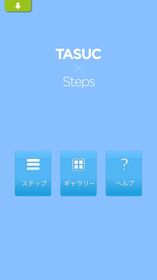
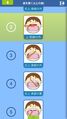
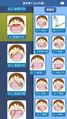
 (2人)
(2人)